Не спешите выбрасывать наушники, не воспроизводящие звук, на свалку, в 99% случаев их можно починить
Причины неисправности наушников: с чем она связана
Внезапно сломавшиеся наушники, разумеется, испортят настроению любому меломану. Причина может крыться как в самом устройстве, на котором прослушивается звук, так и на деталях прибора воспроизведения. Рассмотрим распространённые причины:
- Обрыв провода у штекера или динамика. В таком случае звук через наушники не воспроизводится вообще, или же появляется частично, либо искажается. В некоторых случаях вы можете слышать треск в мембране.
- Залипание контактов штекера. Это происходит из-за частого применения устройства. Например, если случайно на штекер попадает влага или пыль, при этом он не чистится, может возникнуть проблема слышимости динамиков. Засорившиеся контакты не пропускают звук через себя, поэтому может наблюдаться полное его отсутствие в наушниках.
- Засорился разъём воспроизводимого приспособления. Если в плеере или телефоне выход под наушники запылён или окислился, речи о передаче звука на мембрану и быть не может.
- Перегиб кабеля. Это может случиться в любом месте наушников: как посередине провода, так и у гнёзд. Часто такая проблема возникает из-за неправильной эксплуатации электроники. Поэтому подумайте над тем, как вы прежде с ним обращались.
- Поломка регулятора громкости. Если такой рычажок есть прямо на ваших наушниках, частое его переключение может привести к проблеме воспроизведения звука. Дело в том, что в случае неисправности этого узла нарушается контакт между наушниками и устройством воспроизведения звука.
- Неисправность мембраны (элемента динамика). Такое случается редко и часто из-за попадания пыли, влаги, образования коррозии или же механических повреждений. Поэтому следите за чистотой прибора регулярно.
ПОЛЕЗНАЯ ИНФОРМАЦИЯ! Ушная сера может попасть в динамик наушников, тем самым вызывая его неполадку: прерывистое звучание или отсутствие звука. 

Порвался провод на наушниках: как найти разрыв и починить в домашних условиях
Предварительно нужно точно определиться, порвался провод или же поломка электронного приспособления заключается в чём-то другом. Чтобы отыскать поломку, можно воспользоваться мультиметром или же попытаться найти обрыв механическим путём. Если со вторым способом знакомы все: достаточно потереть проводки обоих выходов, как можно услышать прерывистое звучание. Первый способ определения требует навыка работы с мультиметром.
Прозвонка мультиметром: основы процедуры
Использование мультиметра облегчает и ускоряет процесс. Чтобы произвести поиск, необходимо:
- сделать небольшие разрезы верхнего слоя изоляции недалеко от динамика и штекера, после чего аккуратно снять защитный белый или прозрачный слой;
- подсоедините чёрный щуп прибора к одному разрезу, а красный − к другому, задав нужное напряжение рычагом;
- если данный участок медной жилы работоспособен, значит, продолжаем поиски до тех пор, пока прибор не перестанет пищать.

Как спаять наушники, чтобы они работали как раньше
Разорванный кабель подлежит восстановлению, поэтому не спешите в магазин за новой электроникой. Единственное, что вам может понадобиться (если отсутствует дома), − канифоль и олово (это сырьё для пайки):
- Снимаете изоляционный слой вместе с защитным посредством специальных кусачек. В данном случае вам необходимо снять полностью всю оплётку.
- Далее выполнить разрез проводов в повреждённом месте так, чтобы не расщепить их. Срез должен получиться идеально гладким.
- Разогреваем паяльник, тем временем выполняем надёжную скрутку разрезанных проводков, чтобы контакты соответствовали друг другу.
- Наносим припой на стержень паяльника и обрабатываем предварительно зачищенные проводники.
- Далее разогреваем термотрубки (изоляция для проводов) и надеваем их на медные жилы, особенно внимательно отнеситесь к местам спайки. Важно дополнительно изолировать эти зоны.

Замена проводника в наушниках: основы процесса
Если на проводнике замечаются множественные повреждения, то наверняка одной только пайкой не обойтись. Вероятнее всего, этот способ не решит проблему. Поэтому расскажем вам, как заменить повреждённый кабель на новый:
- Выберете ненужные наушники, но с исправным кабелем. Для его изъятия снимите изоляционный слой и аккуратно выпаяйте все соединения.
- Для того чтобы снять контакты на аудиовыходах, нужно аккуратно раскрыть корпус, чтобы не разорвать проводки, повторяем похожие действия со вторым контактом.
- Выпаиваем старые провода из нужных наушников, затем новый проводник осторожно помещаем в корпуса для «ушей» и спаиваем контакты на штекере и возле динамиков.
- Затем разогреваем изоляционный слой и надеваем его на проводники, возле штекера и слуховых выходов делаем укрепление при помощи силиконовых трубочек.
- Соединим половинки наушников при помощи клея «Момент».
ПОЛЕЗНАЯ ИНФОРМАЦИЯ! Чтобы крепление проводков было надёжным, а ваши наушники дольше служили, завяжите по узелку в каждом корпусе наушника, при этом не делая сильную натяжку проводников. 

Не работает один наушник: разносторонние причины и как починить устройство
Помимо разрыва контактов на наушниках, могут возникнуть и другие проблемы, например, отсутствие нужных драйверов, проблема в самом гнезде или засоре контактов.
| Причина | Разъяснение |
| Неплотное вхождение штекера в разъём | Контакты на штекере и аудиовыходе под наушники и на штекере располагаются по кругу, соответственно, неплотное прижатие или проваливание разъёма не создаёт тесного контакта, поэтому звук в одном из наушника может быть не слышен. |
| Отсутствие драйверов | Если утилиты неправильно установлены на устройстве или вовсе отсутствуют, наушники будут конфликтовать с операционной системой плеера или телефона. В данном случае их необходимо установить. |
| Загрязнение и попадание влаги | В течение многомесячного использования устройства без перерыва (имеется в виду на работе, во время занятий спортом или других действиях) динамики могут загрязняться ушной серой или пылью, также в них могут попасть капли пота. А эти факторы обязательно скажутся на работоспособности гаджета. |
Неисправность одного наушника может крыться и в повреждённой мембране. Вы, конечно же, можете попытаться её вогнуть на место, однако, должны понимать, что это явление временное, и вскоре прибор полностью выйдет из строя без возможности его починки. 
Нюансы починки микрофона на портативных наушниках
Микрофон на наушниках — это достаточно хрупкий элемент, который подвержен загрязнению больше, чем остальные составляющие устройства. Часто именно из-за попавшего засора в отверстие микрофона, начинает «барахлить» звук в обоих наушниках. Чтобы избавиться от проблемы, нужно почистить мини-устройство:
- Подготовьте ватную палочку (желательно деревянную, на ней надёжнее держится вата) и свежий спирт.
- Снимаем корпус с микрофона на гарнитуре и аккуратно пропитанной ватной палочкой в спирте обрабатываем все частички. Действуйте очень медленно, чтобы не повредить механизм.
- Дождитесь, пока влага антисептика полностью растворится, после чего можете собрать корпус и пользоваться наушниками с микрофоном дальше.

Сломан динамик на наушниках, как починить гаджет самостоятельно
Если при попытке определить причину неработающего наушника удалось выяснить, что виноват именно динамик, починить его весьма трудоёмко. Даже в сервисных центрах вам сразу предложат сделать замену на новый. Это устройство достаточно микроскопическое, поэтому его пайка — это тонкий труд, который под силу не всякому мастеру, да и большинство приспособлений не поддаётся ремонту.
ПОЛЕЗНО ЗНАТЬ! Если вам заменяют динамики на наушниках в мастерской, удостоверьтесь, что подобрана точная деталь, соответствующая вашей модели устройства. Остерегайтесь подделок, ведь китайские динамики отличаются худшим качеством звучания. 

Неисправность регулятора громкости: можно ли это исправить
Теоретически попытаться отремонтировать регулятор громкости на наушниках можно, но только если у вас есть навык работы с радиоприборами. Если вы слышите треск и нарушение воспроизведения звука во время вращения колёсика громкости, тогда пора менять этот механизм.
Зачастую проблема такого эффекта связана с нарушением целостности проводников непосредственно в самом механизме Volume. В данном случае вам нужно полностью заменить устройство на новое, так как добраться до внутренних проводков очень сложно, а вот перепаять будет в разы дешевле и быстрее. 
Ремонтируем штекер наушников своими руками: пошаговое руководство
Штекер на наушниках — это достаточно уязвимый элемент, и поломка на нём происходит в большинстве случаев, а чтобы её устранить, необходим соответствующий опыт. Редакция Tenho.guru расскажет подробно, как починить деталь, не будучи мастером, с первого раза.
| Иллюстрация | Описание действия |
 |
Убедившись, что повреждение контактов именно в аудио-джеке 3,5, приступаем к его демонтажу. Для этого отрезаем штекер от основного провода на расстоянии 1,5-2 см, снимаем изоляционный слой с провода (1,5 см), и перед вами появляются три контакта: жёлтый, зелёный и красный (зелёный — левый наушник, красный — правый, а жёлтый — масса). |
 |
Теперь зауживаем контакты при помощи канифоли и паяльника, после чего кончики обрабатываем оловом для cкрепления. |
 |
Обрезаем штекер, отмеряя длину, равную длине самого джека. После чего разбираем его до появления пластика, который разделяет контакты. |
 |
Определяем, какие контакты за что отвечают: первый самый длинный − это основание (масса), второй — правый канал, третий — левый канал. Аналогично внутренняя часть штекера: определяется в зеркальном порядке. |
 |
Фиксируем штекер в тисках и припаиваем наши наушники: к последнему контакту − зелёный проводок, среднему — красный, а первому (жёлтому) — жёлтую жилу. На данном этапе проверяем работоспособность наушников на телефоне или мультиметром. |
 |
Устанавливаем термоусадочные трубки, сначала тонкую так, чтобы закрыла проводки, а затем широкую, которую натягиваем на штекер и уменьшаем их размер при помощи зажигалки. Предварительно контакты оборачиваем тонкой капроновой нитью и закрепляем клеем «Момент. |
 |
Наши наушники готовы. Старайтесь все элементы прятать аккуратно, чтобы через термоусадочные трубки не виднелись бугорки, это эстетически некрасиво. |
Как починить разъём наушников в современных телефонах
Выполнять разборку смартфонов самостоятельно крайне опасно: вы в дальнейшем можете не справиться с обратной задачей — собрать корпус телефона и его составляющие в единое целое. Поэтому лучше обратиться к мастеру или подробно изучить следующее видео.
Как починить наушники от Айфона, есть ли отличия от других устройств
Процедура восстановления работы наушников для каждого из устройств выполняется одинаково. Отличием может быть только способ разборки конструкции и оттенок изоляции внутренних проводников. 
Домашний ремонт беспроводной гарнитуры и наушников
Причин, почему может не работать блютуз-гарнитура, может быть множество: невозможность зарядки, меньшее количество рабочих часов, чем положено, или отсутствие слышимости в одном из аудиовыходов. Чтобы любую из этих проблем исключить, понадобится разобрать и обнаружить неисправность.
Хорошее качество наушников можно определить в процессе разборки по плотности изоляции и спайки контактов В основном проблему связывают с выходом аккумуляторов из строя.
Чтобы разобрать корпус беспроводных наушников, вам необходимо снять оба кожуха с динамиков, затем выкрутить винты, чтобы добраться до платы и аккумулятора. Предварительно подберите нужную модель заряжаемой батареи и перепаяйте старую на новую. Смотрите пример демонтажа блютуз-наушников в этом видео.
Если у вас есть своё мнение по поводу ремонта гарнитуры и портативных наушников, делитесь им в комментариях под статьёй. Мы рады узнать о вашем личном опыте и с удовольствием обсудим этот процесс.
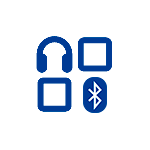
В этой инструкции подробно о том, как исправить отставание звука в Bluetooth-наушниках, чем это может быть вызвано и дополнительная информация, которая может быть полезна в контексте рассматриваемой проблемы.
- Почему отстает звук в Bluetooth наушниках
- Что делать, если звук отстает в играх и видео на Android
- Решения в случае, если аудио по Bluetooth отстает в Windows
- Видео инструкция
Почему отстает звук в беспроводных Bluetooth наушниках
Прежде всего некоторые важные нюансы, касающиеся передачи аудио по Bluetooth, которые стоит знать и учитывать:
- Задержка при передаче звука по Bluetooth есть всегда: где-то отсутствие синхронизации явно заметно, где-то оно проявляется в меньшей степени и на него можно не обращать внимания.
- Время задержки может зависеть от конкретных устройств (смартфона, Bluetooth адаптера на ноутбуке, самих наушников), используемого профиля и кодека (SBC, aptX, LDAC и другие) для передачи аудио, настроек качества передаваемого звука.
При передаче звука по Bluetooth он специальным образом кодируется на передающем устройстве, затем передается по беспроводному каналу на наушники, где буферизируется, преобразуется из цифрового в аналоговый сигнал и только после этого вы его слышите.
Каждый из этапов может занимать определенное время, причем, если судить по тестам, даже первые два шага на некоторых смартфонах независимо от кодеков занимают около 500 миллисекунд (полсекунды), на что уже сложно не обратить внимания. Однако, во многих случаях у нас есть возможность сократить время задержки при передаче аудио по Bluetooth и уменьшить отставание звука от видео и игр.
Что делать, если звук в Bluetooth наушниках отстает на Android
При отставании звука от происходящего на экране на Android телефоне или планшете, вы можете попробовать следующие шаги:
- Проверить, какие кодеки поддерживаются вашими Bluetooth наушниками и попробовать использовать другие кодеки, например, aptX. Один из простых методов для этого — бесплатное приложение «Проверка для A2DP», доступное в Play Маркет https://play.google.com/store/apps/details?id=com.widget7.check.a2dp. После запуска приложения при подключенных наушниках нажмите «Check Bluetooth A2DP» и вы увидите текущий кодек (Current codec) и доступные поддерживаемые кодеки (Selectable codec) с возможностью выбора. При наличии других поддерживаемых наушниками кодеков, попробуйте выбрать их (нажатием по кодеку в разделе Selectable codecs). Есть и другой способ изменения кодека, о котором далее.
- При отставании звука по Bluetooth в интенсивных Android играх можно использовать другое приложение — BTmono, скачать которое можно в Play Маркет: https://play.google.com/store/apps/details?id=com.bedoig.BTmono. После запуска приложения нажмите в нем кнопку «On» (включить). Качество звука станет хуже, но задержка значительно уменьшится, что может позволить более комфортно играть в игры.
- Если включить режим разработчика на Android последних версий, в параметрах разработчика вы найдете возможность ручного выбора кодека Bluetooth (при условии, что он поддерживается наушниками) и других параметров передачи звука. Можно попробовать изменять кодек, качество аудио и посмотреть, как это повлияет на ситуацию.
- Еще один метод, который в редких случаях срабатывает — при подключенных наушниках Bluetooth зайти на телефоне в Настройки — Подключения — Bluetooth, нажать по кнопке настроек конкретных наушников и при наличии такой возможности оставить включенной только опцию передачи аудио/музыки, без возможности вызовов (звонков).
Если проблема возникает при воспроизведении скачанного на телефон видео и фильмов, можно использовать сторонние плееры, которые поддерживают настройку задержки аудио, например, это умеет делать медиа-плеер VLC.
Если ни один вариант не помог, но у вас есть возможность проверить ваш телефон с другими (в идеале — не из дешевых) беспроводными наушниками — попробуйте. Если в этом случае задержка станет незаметной, возможно, основной вклад в задержку вносят сами наушники.
Отставание аудио по Bluetooth в Windows 10, 8.1 и Windows 7
Если рассматриваемая проблема у вас появилась при подключении Bluetooth наушников к ноутбуку или компьютеру с Windows 10, 8.1 или Windows 7, можно попробовать такие методы решения:
- Если вам не требуется возможность связи по беспроводным наушникам с микрофоном, можно зайти в устройства записи и воспроизведения (Как зайти в «Устройства записи и воспроизведения» Windows 10) и если там на вкладках «Воспроизведение» и «Запись» есть «Наушники» и «Головной телефон» — отключить «Головной телефон» (правый клик — отключить).
- Там же, выбрав наушники на вкладке «Воспроизведение» откройте их свойства и проверьте все вкладки. Отключите любые включенные эффекты, а если на вкладке «Дополнительно» доступно уменьшение качества аудио, попробуйте использовать его.
- Зайдите в Панель управления — Устройства и принтеры, нажмите правой кнопкой мыши по вашим Bluetooth наушникам и откройте их свойства. На вкладке «Службы» попробуйте отключить все службы кроме «Приемник аудио» и применить настройки.
- Вы можете проверить поддерживаемые вашими наушниками и используемые в текущий момент кодеки Bluetooth с помощью программы Bluetooth Tweaker (официальный сайт — https://www.bluetoothgoodies.com/tweaker/, после установки обязательна перезагрузка). Программа платная, но позволяет посмотреть свойства одного из устройств бесплатно: выберите ваши наушники, нажмите «Refresh codec information» и в программе отобразятся поддерживаемые наушниками кодеки (Codec supported by device) и выбранный Windows кодек (Codec selected by Windows). В случаях, когда наушники поддерживают современные кодеки (например, aptX, LDAC), а выбирается стандартный SBC, причиной могут быть не те драйверы Bluetooth адаптера (стоит попробовать установить вручную более новые, а иногда, наоборот, помогают предыдущие версии), отсутствие поддержки со стороны самого адаптера, а в некоторых случаях — устаревшая ОС.
Также, по некоторым отзывам, для Bluetooth-адаптеров Intel 8260, 7265/3165/7260/3160 помогает установка драйверов Intel Bluetooth Audio. Причем эти драйверы отсутствуют на сайте Intel, но есть на сайте Dell (устанавливаются и на другие устройства).
В случае с указанными Wi-Fi/Bluetooth адаптерами Intel модель своего адаптера вы можете в диспетчере устройств в разделе «Сетевые адаптеры». Если у вас один из указанных адаптеров, а на ноутбуке установлена Windows 10, 8.1 или Windows 7 (при этом драйверы Bluetooth должны быть уже установлены):
- Для Intel 8260 загрузите драйвер со страницы https://www.dell.com/support/home/ru/ru/rubsdc/Drivers/DriversDetails?driverId=100J9&fileId=3546946146 (в качестве целевой системы там указана Windows 8.1, но работает и на других версиях ОС).
- Для Intel 7265/3165/7260/3160 загрузите файл со страницы https://www.dell.com/support/home/ru/ru/rubsdc/Drivers/DriversDetails?driverId=90WTD&fileId=3506730032
- Запустите скачанный файл и в открывшемся окне нажмите «Extract» (для распаковки файлов в выбранную папку) и распакуйте файлы.
- Из папки, куда были распакованы файлы, запустите файл «Intel Bluetooth Audio.msi» и выполните процесс установки.
- Перезагрузите компьютер и проверьте, была ли решена проблема со звуком по Bluetooth.
- Если ваши наушники поддерживают кодек aptX, дополнительно зайдите в их свойства в «Устройства записи и воспроизведения» и проверьте, появилась ли новая вкладка для включения этого кодека. Если да — включите его и примените настройки.
Важное примечание: иногда после указанных манипуляций качество звука изменяется не в лучшую сторону, например, появляются прерывания. Если вы с этим столкнулись, снова запустите файл установки, как в шаге 4, но в установщике выберите «Удалить». После удаления перезагрузите компьютер, звук вернется в исходное состояние.
Также как и в случае с Android — для скачанного видео вы можете настроить задержку аудио в проигрывателе, например в медиа-плеере VLC вы можете найти такую настройку в меню «Инструменты — Синхронизация дорожек».
И, если ни одно решение не оказалось полезным, помните, что и сами Bluetooth наушники могут создавать заметную задержку, в таком случае манипуляции в ОС Windows и с драйверами оказываются не применимы.
Видео инструкция
В случае, если ваш сценарий появления проблемы с отставанием звука в Bluetooth наушниках отличается от изложенных — опишите его в комментариях, по возможности с подробностями, будем разбираться.
Содержание
- Причины поломки
- Источник звука
- Способы устранения
- Засорение серой
- Неверно размещена батарейка
- Неправильно размещена гарнитура
- Проблемы с подключением
- Не выставлены настройки
- Другое
- Не работает один беспроводной наушник.
- Возможные проблемы.
- Как исправить.
- Беспроводные наушники не сопрягаются друг с другом
- Аудиодорожка рассчитана на один наушник
- Базовые действия, если один наушник не работает
- Один наушник разрядился
- Полезные советы против поломки наушников
- ВИДЕО: Как починить наушники своими руками
- Как починить наушники своими руками
- Без паяльника
- Что делать, если перестал работать левый или правый наушник
- Обрыв кабеля
- Неисправность мембраны
- Вышел из строя штекер
- Программные неисправности
- Что делать, если не работает один наушник на телефоне или компьютере
- Проверьте корректность настроенных драйверов на электронном устройстве
- Удалите мелкий мусор и пыль, скопившийся в разъеме устройства
- Обрыв кабеля
- Неисправность мембраны
- Вышел из строя штекер
- Методы устранения
- Повреждение мембраны
- Рассмотрим, как починить наушники в каждом случае своими силами
- Если порвался провод
- Повреждение мембраны
- Дефекты штекера
- Поломка штекера
- Подключен режим моно-аудио
- Разрыв провода
- Наушник загрязнился или намок
- В наушнике неправильно расположена батарея
- Требуется сбросить настройки беспроводных наушников
- Проблема с беспроводными наушниками
Причины поломки
Практика показывает, что чаще всего причины следующие:
- • Обрыв провода. Этот дефект сложно сразу обнаружить. Обрыв находится под неповрежденной внешней изоляцией. Вы можете осторожно прощупать весь кабель во время воспроизведения звука, чтобы обнаружить разрыв.
- • Вилка вставлена не до конца. Проверьте кабельные соединения.
- • Обрыв цепи внутри усилителя или цифро-аналогового преобразователя (ЦАП). Источник звука неисправен и требует ремонта.
- • Баланс сдвинут. Это когда человек поворачивает ручку баланса в одну сторону, путая ее с громкостью. В канале не будет звука.
Ну а если в плеере поломки не обнаружено, ищем в наушниках.
Самые частые проблемы с «ушами»:
1. Опять обрыв кабеля. Нити легко повреждаются при частом сгибании, натяжении, трении.
2. Нарушение целостности или засорение мембраны. Этот недостаток особенно характерен для накладных наушников с большими динамиками.
3. Дефекты вилки. Он появляется, если его нечаянно согнуть или с силой потянуть, вытягивая из устройства.
4. Проблемы с программным обеспечением. Это может быть неправильно установленный или устаревший драйвер.
Источник звука
Прежде чем думать о том, как починить наушники, если они не работают, стоит проверить их на другом источнике звука. Подключите их к другому плееру, смартфону или усилителю. Если на другом устройстве все в порядке, поищите проблему в своем плеере. Наиболее частые проблемы:
- Обрыв внутри усилителя или ЦАП. Так что ремонтировать нужно не наушники, а источник звука.
- Равновесие сдвинуто. Иногда, перепутав ручку баланса с громкостью, пользователь поворачивает ее в сторону. Таким образом, очевидно, что звук в одном из каналов будет нулевым.
- Штекер вставлен неправильно. Особенно это актуально для стационарных устройств. Проверить ссылки.
Способы устранения
После определения причины проблемы ее необходимо устранить. Вы можете сделать это самостоятельно, не обращаясь в сервисный центр.
Засорение серой
Чтобы устранить эту проблему, наушники необходимо почистить. Методы работы различаются для разных моделей. Полноразмерные амбушюры обычно покрыты тканевыми или кожаными амбушюрами. Что ж, если они съемные, проблем с ними не будет.
Если их невозможно снять, наушники необходимо разобрать. Обычно половинки корпуса крепятся винтами или защелками. В первом случае необходимо открутить все крепления. Во втором — нужно аккуратно разделить половинки корпуса с помощью отмычки или плоской отвертки.
Будьте осторожны, защелки хрупкие. Если вы слышите легкий треск — работа идет хорошо, так и должно быть.
После этого фильтры необходимо очистить спиртом или промыть. Лучше использовать специальный чистящий спрей. И перед сборкой дождитесь полного высыхания.
Наушники: «вилки» обслуживаются по-разному. Модели пылесосов оснащены съемными резиновыми амбушюрами, на которых собирается весь мусор. Их очень легко снять, достаточно потянуть за них. После этого очистите их спиртом, просушите и положите обратно. Или замените его совсем, если не хотите. Наборы амбушюров продаются отдельно и стоят недорого. Отверстия в самих динамиках необходимо прочистить иглой или спичкой.
Не переусердствуйте, так как это может повредить динамик, поэтому не вставляйте иглу слишком глубоко.
С «таблетками» не все так просто. Некоторые модели имеют съемный тканевый фильтр и часто требуют разборки корпуса для очистки. А его части слипаются, поэтому разборку нужно производить очень аккуратно. Основная идея заключается в том, что клеевой шов менее прочен, чем корпус. Поэтому для разборки каждый наушник нужно зажать в тисках или плоскогубцах. Вы не можете приложить много усилий. Так что нужно обойти всю окружность и несколько раз. Если поспешить, корпус сломается.
В конце концов, после всей этой агонии вы получите 2 половинки портфеля. Их необходимо протирать ватным тампоном, смоченным в спирте. Обычно громкоговоритель покрыт тканевой мембраной, которая поглощает все загрязнения. Выньте его и удалите грязь. Не забудьте очистить сетку на корпусе.
В крайнем случае мембрану можно удалить. Но тогда звук может ухудшиться, а динамики станут грязнее. Так что это не рекомендуется.
Иногда такую разборку нужно производить с пустыми наушниками, если грязь сильно забита. Действуйте соответствующим образом.
Неверно размещена батарейка
Убедитесь, что контакты «+» и «-» расположены правильно. На теле есть отметины. В крайнем случае переверните аккумулятор. Убедитесь, что аккумулятор не разряжен. Для этого измерить мультиметром фактическое напряжение на его выводах и сравнить с заявленным. Это указано на корпусе. Если разница слишком велика (более 0,4 В), аккумулятор необходимо заменить.
Также бывает, что после недавней замены гарнитура быстро перестает работать. Скорее всего это связано с аккумулятором. Возможно, он изначально был неисправен или долгое время хранился на хранении. В любом случае, прежде чем вставлять новую батарею, убедитесь, что контакты на батарее и в наушниках чистые и блестящие. Если нет, удалите оксиды ножом и ватной палочкой.
Неправильно размещена гарнитура
Носите устройство удобным для вас способом. Динамики не должны перекрываться. А если вы чувствуете дискомфорт, замените амбушюры или измените размер крышки футляра. Если все еще неудобно, значит, наушники вам не подходят и вам нужны новые.
Амбушюры могут быть установлены неправильно и препятствовать передаче звука. Если вы сомневаетесь в правильности установки, введите в поиске название вашей модели и посмотрите изображения такими, какими они должны быть.
Проблемы с подключением
Для проводных и беспроводных моделей проблема проявляется по-разному и решается по-разному. Для проводных моделей проверьте затяжку разъема. Иногда он забивается, и вам приходится чистить его ватным тампоном. Сам разъем часто ломается, особенно на бюджетных моделях. Вы можете заменить его или купить новые наушники.
Иногда контакты бывают очень эластичными и полностью соединить разъемы не получается. В этом случае для подключения потребуются определенные усилия. Просто действуйте осторожно. После нескольких подключений будет легче подключаться. И наоборот, некоторые аудиоустройства имеют очень глубокий разъем. Если подключить гарнитуру полностью, может быть проблема с уплотнением контактов. Чтобы закрепить заглушку, нужно немного вытащить. В дальнейшем поставьте картонную или пластиковую шайбу, чтобы вилка не утонула. Или подключите аккуратно.
Бывает, что поток или отдельные его ядра ломаются. Поэтому левый или правый канал перестает работать, а иногда и оба одновременно. Чтобы обнаружить обрыв, подключите наушники, включите музыку и проверьте всю длину кабеля. Обычно провод обрывается там, где он выходит из разъема или входит в корпус динамика, поэтому обратите на эти места особое внимание. При обнаружении обрыва провод необходимо спаять. Для работы используйте паяльник с тонким наконечником и бескислотный флюс. Пряди нужно очистить от краски. Иногда плетут тканевую нить, которую необходимо удалить.
В дальнейшем во избежание поломок проблемные места можно обмотать скотчем или приложить пружину от ручки.
Иная ситуация с наушниками Bluetooth. Их можно просто перепутать с другим подключенным устройством. Поэтому перед синхронизацией очистите список доступных устройств и выполните новый поиск.
Иногда отдельные наушники Bluetooth, такие как Apple AirPods, не синхронизируются. Затем каждая гарнитура в списке доступных устройств отображается отдельно с буквами L и R. Или она может воспроизводить только один динамик. Чтобы это исправить, необходимо удалить устройство (или каждую гарнитуру) из списка доступных подключений, после чего светодиод должен погаснуть. После этого AirPods нужно убрать в футляр. Если наушники не синхронизированы, их нужно выключить и снова включить. 2 светодиода должны мигать. Если не помогло, обозначьте один из наушников как основной. Для этого нажмите кнопку включения 2 раза подряд.
Если это не помогло, необходимо обратиться в сервисный центр.
Не выставлены настройки
По ошибке вы можете изменить баланс, и будет воспроизводиться только один динамик. В этом случае проверьте настройки эквалайзера. Особенно это актуально при использовании стационарного аудиооборудования.
В компьютерных наушниках драйвер иногда зависает. Если это произойдет, предпримите определенные действия.
- Зайдите на официальный сайт производителя гарнитуры. Введите название вашей модели в поиск и скачайте нужную программу.
- Установите его. Иногда перед этим необходимо удалить старую версию. В любом случае следуйте инструкциям мастера установки.
- Перезагрузите компьютер.
Если наушники не работают, нужно искать другую причину. Эта проблема почти никогда не возникает с телефоном. Но если вам «повезло», попробуйте скачать другой медиаплеер.
Другое
Иногда причина может быть неочевидной. Например, выпали наушники и от динамика оторвался провод. Или контакты окислились под воздействием влаги.
Для ремонта необходимо полностью разобрать наушники и внимательно осмотреть стыки. Те, что отвалились, нужно припаять, те, что отвалились — приклеить. В общем, действуйте по ситуации.
Не работает один беспроводной наушник.
Иногда возникает ситуация, когда один из беспроводных наушников не издает звук.
Если вы включаете плеер и не можете понять, почему не работает гарнитура, вам необходимо сначала проверить само устройство. Если работает, значит, проблема в гарнитуре.
Возможные проблемы.
- Один наушник умер.
Часто наушники загружаются по-разному, потому что многие модели имеют гарнитуру Presenter и она загружается первой. - Забит динамик.
Особенно если попадет вода. Конечно, полностью звук не пропадет, но на малой громкости вы можете ничего не услышать. - Неправильная позиция батареи.
Если в ваших наушниках есть сменный аккумулятор, не меняйте полярность. - Неправильное положение гарнитуры.
В некоторых моделях есть внутриканальный датчик. При неправильной установке он может не работать и не будет звука. - Проблемы с подключением.
Иногда подключается только 1 гарнитура. Вы должны их соединить. - Сбой в настройках источника звука.
Иногда дело не в наушниках, а в источнике звука.
Как исправить.
В зависимости от сложности неисправности ее можно отремонтировать в сервисном центре или самостоятельно.
Если колонка забита мусором, серой пылью, их аккуратно удаляют тонкой иглой, скрепкой и ватной палочкой. Очистку следует производить плавными движениями. Резкие движения могут повредить динамики.
Для очистки продается специальный спрей. После проведенных процедур прибор должен просохнуть.
Проверка может быть выполнена за несколько минут. Чтобы динамик не забился, стоит периодически проводить профилактическое обслуживание, а для лучшего контакта разъема рекомендуется приобрести защитный чехол.
Если аккумулятор установлен неправильно, нужно проверить плюс и минус аккумулятора. Кроме того, для 11-миллиметровых батарей он должен быть расположен вверх. Для батарей меньшего размера плюс находится внизу. Легкий щелчок после установки батареи свидетельствует об успешном ремонте.
Неправильное подключение гарнитуры может быть связано с тем, что память телефона заполнена. Если вы не можете понять, почему работает гарнитура, попробуйте переименовать имя устройства, которое используется на вашем телефоне.
Что делать, если на айфоне не работает звук, в наушниках написано
Смартфоны Apple считаются одними из самых надежных. Однако и с ними иногда возникают проблемы. Достаточно…
Многие телефоны могут передавать звук через динамик вместо наушников. Для этого нужно зайти в настройки и сделать правильный выбор.
Если после всех ремонтно-профилактических мероприятий гарнитура все равно не работает, рекомендуется обратиться в сервисный центр.
Беспроводные наушники не сопрягаются друг с другом
Часто наушники «не видят» друг друга, поэтому сопряжения не происходит и работает только одна гарнитура. Есть несколько вариантов решения этой проблемы:
- Нажатие кнопки включения 2 раза подряд.
- Длительное нажатие кнопки питания на обоих наушниках.
- Возвращает оба наушника в футляр на 10 секунд.
Аудиодорожка рассчитана на один наушник
Проблема может заключаться в самом аудиофайле (например, песне), который воспроизводится только на одном канале наушников. Чтобы проверить, так ли это, вам нужно воспроизвести любые другие аудиофайлы. Если это решит проблему, предыдущий аудиофайл был одноканальным.
Базовые действия, если один наушник не работает
При выявлении проблемы, при которой один из наушников перестает работать, имейте в виду следующее:
| Что нужно проверить: | Объяснение: |
| Проверьте баланс ваших наушников. | Если вы используете наушники от ПК, проверьте настройку бокового баланса динамиков, чтобы убедиться, что баланс не установлен только справа или только слева. |
| Убедитесь, что воспроизводимая вами композиция является монофонической. | Моно-треки могут использовать только один динамик наушников (левый или правый), на другом может не быть звука как такового. |
| Выключите и снова включите наушники. | И убедитесь, что проблема не исчезла или исчезла. |
| Отключите и подключите Bluetooth на своем телефоне (ПК), если вы используете беспроводные устройства. | Попробуйте воспроизвести аудиофайл и проверьте, сохраняется ли проблема. |
| Полностью вставьте штекер наушников в аудиоразъем. | В некоторых случаях незакрепленная вилка может быть причиной того, что вы не слышите звук в одном из наушников. Вы можете несколько раз отсоединить и подключить штекер аудиокабеля к розетке. Часто это может решить проблему засорения вилки грязью и пылью. Такое многократное включение-выключение позволит очистить внутренние контакты разъема от загрязнений. |
| Сбросьте настройки беспроводных наушников. | Это может решить проблему, с которой вы столкнулись из-за неправильного сопряжения наушников с телефоном. |
Это может быть полезно: Как правильно заряжать беспроводные наушники.
Один наушник разрядился
Убедитесь, что у обоих наушников достаточно энергии для работы. Для этого нужно открыть информацию о заряде обоих наушников и проверить, пуст ли один из них. Если гарнитура Bluetooth недавно была заряжена, но одна из гарнитур не показывает уровень заряда батареи, проблема может заключаться в низком заряде батареи. Эту проблему может выявить и устранить только сервисный центр.
Полезные советы против поломки наушников
Конечно, если ни один из возможных вариантов устранения неполадок не привел к тому, что наушники заработали, сломанную пару необходимо будет заменить на новую.
Но чтобы не повторить ситуацию с уже новыми наушниками, попробуйте следующие советы:
1. Всегда содержите разъемы смартфона или компьютера в чистоте. Для этого раз в месяц проверяйте его чистоту и при необходимости тщательно удаляйте загрязнения. Также приобретите специальный защитный чехол.
2. Не храните гарнитуру в запутанном состоянии, так как вероятность того, что она рано или поздно сломается, почти 100%. Чтобы этого не произошло, оберните их вокруг телефона, прежде чем класть в сумочку или карман.
3. Не используйте прибор в холодную погоду. При перепаде температур, а особенно в холодную погоду, пластик становится очень эластичным, а значит, легко ломается.
4. Укрепите области, где наиболее вероятно возникновение пробелов. В месте резкого перехода от вилки к самой гарнитуре обмотайте провод изолентой или пружиной от шариковой ручки.
5. Не используйте гарнитуру в условиях высокой влажности. Не слушайте музыку в ванной или под дождем. Если влага попадет в мембрану ушного вкладыша, устройство не будет работать должным образом.
ВИДЕО: Как починить наушники своими руками
Как починить наушники своими руками
Не забывайте, что часто неисправность устройства может быть вызвана заводским браком. Поэтому при покупке дорогостоящей системы шатунов всегда сохраняйте гарантию. Но также важно помнить, что даже самые дешевые наушники могут работать долгие годы при осторожном обращении. Если вы не уверены, что не усугубляете ситуацию, пытаясь устранить проблему, лучше всего отнести гарнитуру в ремонт. Если вы не согласны с оценкой статьи, ставьте свои оценки и спорьте в комментариях. Ваше мнение очень важно для наших читателей. Можно сдать в ремонт
- Есть возможность попробовать решить проблему самостоятельно
Недостатки
- Ремонт может быть дорогим
- Не всегда можно отремонтировать гарнитуру
Без паяльника
Как отремонтировать наушники, если обрыв провода, но звук продолжает стабильно работать? Здесь пригодится термоусадочная трубка, о которой мы говорили в предыдущем абзаце.
Для очистки утеплителя вам понадобятся:
- Отрежьте ножницами необходимое количество трубки, соответствующее размеру подлежащего покрытию дефекта.
- Поместите этот кусок на поврежденную часть провода.
- Подержите немного над пламенем зажигалки, паяльной лампы, газовой или электрической плиты.
- От таких действий трубка осядет, надежно защитив ваши наушники.
Важно! Будьте осторожны, «рассыпая» тепловую трубку. Не приближайте предметы слишком близко к огню. Это могло вызвать пожар.
Такие методы помогут починить вышедший из строя прибор и даже продлить срок его службы. Но стоит остановиться на частых случаях поломки устройства.
Что делать, если перестал работать левый или правый наушник
Поскольку причин, которые приводят к поломке, несколько, каждую из них нужно рассмотреть более подробно.
Обрыв кабеля
Не всегда удается вовремя определить, что провод, идущий к левому или правому динамику, поврежден. Недостаток часто скрывается за изоляцией и переплетением устройства. Самый простой способ сделать это — тщательно проверить всю длину кабеля от входа динамика до вилки. На этом этапе музыка должна быть отправлена на устройство.
Когда вы найдете место дефекта, вы можете заметить один из следующих эффектов:
- слышны шумы, потрескивание и прочие помехи.
- появится отсутствующий звук;
- если звук передавался нормально, он пропадал;
Что делать в этом случае? Ответ один — припаять поврежденный провод.
Похоже на то:
- Подготовьте необходимые инструменты. Вам понадобятся: пайка, паяльник с маленьким наконечником, флюс, пластина или деревянная подложка, на которой мы будем проводить манипуляции.
- Осторожно обрежьте нить с обеих сторон. В этом случае необходимо отступить на несколько миллиметров с каждой стороны обрыва.
- Зачистите провода. В кабеле наушников обычно три изолированных провода разного цвета, что делает ремонтные работы более удобными.
- Подготовленные контакты необходимо «залудить» паяльником. Для этого сначала положите один конец на рабочую поверхность. Нанесите на нее небольшое количество флюса, обработайте паяльником. Движение должно быть легким, без давления. У вас должен получиться плотный кончик. Это значительно увеличит проводимость сигнала. Повторите процедуру с другим концом проволоки.
- Поместите кусок трубы на каждый конец, чтобы придать ей изоляционные свойства. Поместите весь кабель в изолирующую трубку.
- Соедините вместе кабели с изоляцией одного цвета. Чтобы нить не оборвалась снова, сложите ее в форме буквы Z и оберните тонкой нитью.
Неисправность мембраны
Это раздражение часто возникает с большими моделями наушников. Обычно это происходит при механическом повреждении, например, при падении устройства. В этом случае элемент может треснуть, погнуться или сломаться. К сожалению, это довольно серьезная поломка, так как отремонтировать ее можно только при незначительных механических повреждениях.
Если мембрана погнулась, ее необходимо вернуть в прежний вид. Для этого достаточно слегка надавить на дефект. Чтобы справиться с другими поломками, вам понадобится помощь специалистов. Если устройство дешевое, лучше купить новую модель — будет немного дешевле.
Вышел из строя штекер
Еще одно слабое место любых наушников — это выходной разъем. При неосторожном обращении он может сломаться в гнезде системного блока, смартфона или другого внешнего аудиоустройства. Есть способ справиться с проблемой: заменить неисправную вилку на новую.
Ссылка. Важно учитывать модель устройства: для обычных гаджетов нужно покупать трехконтактный «джек», при наличии гарнитуры покупать четырехконтактный штекер.
Замена выглядит так:
- Удалите неисправный штекер, отрезав его на расстоянии семи сантиметров от соединения.
- Удалите изоляционный слой.
- С помощью канцелярского ножа или ножа удалите изоляционный слой с каждой жилы. Если какая-либо из прядей покрыта краской, удалите и ее.
- Нити без краски на поверхности сплетите в одну.
- Спаяйте цветные проводники с проводниками соответствующего цвета.
- После того, как припой остынет, проверьте работоспособность устройства, подключив его к любому источнику звука.
- Если наушники работают нормально, вставьте штекер в разъем разъема.
Программные неисправности
Самый простой способ проверить работу устройства — подключить его к другому источнику звука. Если он работает исправно, проблема заключается в некорректной работе внешнего оборудования. Наиболее частые отказы:
- Смещен звуковой баланс. Некоторые пользователи путают регулятор громкости и баланса. В этом случае звук динамика пропадает. Его также можно перенести на само устройство. Для этого зайдите в меню настроек звука или в диспетчер Realtek и проверьте положение курсора. При необходимости отрегулируйте его в желаемое положение.
- Некорректная работа драйверов. В этом случае вам нужно будет скачать и установить последнюю версию драйверов устройства. Найти его можно на официальном сайте производителя. После установки последней версии ПО необходимо перезагрузить устройство.
Как видите, справиться с проблемой довольно просто. Но лучше не допускать появления этого. Поэтому покупайте качественные товары известных производителей и всегда аккуратно ими пользуйтесь.
Что делать, если не работает один наушник на телефоне или компьютере
Устройство гарнитуры
Если возможная причина сбоя обнаружена или вероятно несколько причин, стоит устранить неполадки.
Проверьте корректность настроенных драйверов на электронном устройстве
Эта причина чаще всего возможна при подключении наушников к компьютеру. Несмотря на пугающее и непонятное для многих слово «драйвер», эта проблема решается очень легко и не требует дополнительных усилий по разборке устройства.
Для решения проблемы вам необходимо:
1. Зайдите на официальный сайт производителя наушников и найдите драйвер. Чаще всего на любом сайте есть окно для поиска необходимой информации. Поэтому в поиске введите «драйвер наушников (название вашей модели»);
2. Загрузите их;
3. После того, как файл был загружен, его необходимо установить;
4. Следуя инструкциям мастера установки (он загружается в программное обеспечение вашего компьютера), обновите драйвер;
5. Перезагрузите операционную систему и проверьте исправность наушников.
Если после выполнения ранее описанных действий гарнитура по-прежнему не работает должным образом, причина сбоя не в драйверах.
Удалите мелкий мусор и пыль, скопившийся в разъеме устройства
Практически все владельцы смартфонов и компьютеров сталкивались с этой причиной, которая очень часто также приводит к неисправности одного из наушников (а иногда выходят из строя и наушники, и даже зарядное устройство). Пыль, которая оседает на любой поверхности и внутренних отверстиях, мелкий мусор в карманах, пакетах — они могут забиться в разъемах и нарушить доступ к нужным каналам.
Для очистки разъема вам понадобится зубочистка, игла или скрепка и небольшой кусочек ваты. Стоит чистить мягкими движениями при дневном свете или при свете лампы. При резких и сильных манипуляциях есть вероятность полностью повредить микросхемы.
Вы также можете использовать специальный чистящий спрей для очистки разъема. Но сначала обязательно выключите сам прибор, а после чистки дайте ему высохнуть. Вы можете включить устройство и проверить его работоспособность через 10-15 минут.
Если после чистки гарнитура сработала, то причина кроется именно в этом и, чтобы ситуация не повторилась, иногда стоит заняться профилактикой. Очистите разъемы и купите для телефона специальный чехол с защитой в области разъема.
Перед тем, как приступить к чистке разъема, посмотрите видео, в котором объясняется, как это сделать, не повредив электрическую схему.
Обрыв кабеля
Не всегда удается вовремя определить, что провод, идущий к левому или правому динамику, поврежден. Недостаток часто скрывается за изоляцией и переплетением устройства. Самый простой способ сделать это — тщательно проверить всю длину кабеля от входа динамика до вилки. На этом этапе музыка должна быть отправлена на устройство.
Когда вы найдете место дефекта, вы можете заметить один из следующих эффектов:
- слышны шумы, потрескивание и прочие помехи.
- появится отсутствующий звук;
- если звук передавался нормально, он пропадал;
Что делать в этом случае? Ответ один — припаять поврежденный провод.
Похоже на то:
- Подготовьте необходимые инструменты. Вам понадобятся: пайка, паяльник с маленьким наконечником, флюс, пластина или деревянная подложка, на которой мы будем проводить манипуляции.
- Осторожно обрежьте нить с обеих сторон. В этом случае необходимо отступить на несколько миллиметров с каждой стороны обрыва.
- Зачистите провода. В кабеле наушников обычно три изолированных провода разного цвета, что делает ремонтные работы более удобными.
- Подготовленные контакты необходимо «залудить» паяльником. Для этого сначала положите один конец на рабочую поверхность. Нанесите на нее небольшое количество флюса, обработайте паяльником. Движение должно быть легким, без давления. У вас должен получиться плотный кончик. Это значительно увеличит проводимость сигнала. Повторите процедуру с другим концом проволоки.
- Поместите кусок трубы на каждый конец, чтобы придать ей изоляционные свойства. Поместите весь кабель в изолирующую трубку.
- Соедините вместе кабели с изоляцией одного цвета. Чтобы нить не оборвалась снова, сложите ее в форме буквы Z и оберните тонкой нитью.
Неисправность мембраны
Это раздражение часто возникает с большими моделями наушников. Обычно это происходит при механическом повреждении, например, при падении устройства. В этом случае элемент может треснуть, погнуться или сломаться. К сожалению, это довольно серьезная поломка, так как отремонтировать ее можно только при незначительных механических повреждениях.
Если мембрана погнулась, ее необходимо вернуть в прежний вид. Для этого достаточно слегка надавить на дефект. Чтобы справиться с другими поломками, вам понадобится помощь специалистов. Если устройство дешевое, лучше купить новую модель — будет немного дешевле.
Вышел из строя штекер
Еще одно слабое место любых наушников — это выходной разъем. При неосторожном обращении он может сломаться в гнезде системного блока, смартфона или другого внешнего аудиоустройства. Есть способ справиться с проблемой: заменить неисправную вилку на новую.
Ссылка. Важно учитывать модель устройства: для обычных гаджетов нужно покупать трехконтактный «джек», при наличии гарнитуры покупать четырехконтактный штекер.
Замена выглядит так:
- Удалите неисправный штекер, отрезав его на расстоянии семи сантиметров от соединения.
- Удалите изоляционный слой.
- С помощью канцелярского ножа или ножа удалите изоляционный слой с каждой жилы. Если какая-либо из прядей покрыта краской, удалите и ее.
- Нити без краски на поверхности сплетите в одну.
- Спаяйте цветные проводники с проводниками соответствующего цвета.
- После того, как припой остынет, проверьте работоспособность устройства, подключив его к любому источнику звука.
- Если наушники работают нормально, вставьте штекер в разъем разъема.
Методы устранения
Прежде чем пытаться исправить это самостоятельно, важно учесть, что отсутствие профессиональных навыков может только усугубить ситуацию и, возможно, вам придется вообще отказаться от наушников.
Повреждения кабеля можно отремонтировать пайкой. Найдя точку излома, необходимо разрезать провод, снять оплетку, нагреть паяльник и припаять оголенные провода. Поврежденный участок идентифицируется следующим образом: при включенной музыке необходимо тщательно прощупать кабель по всей его длине. Когда вы нажимаете на область, где происходит повреждение, звук появляется и исчезает. Могут появиться потрескивание и посторонние звуки.
Очистить мембрану от загрязнения можно влажной тканью, используя ватный тампон, иглу, скрепку или другой острый предмет. Далее нужно вставить новый фильтр и проверить работу устройства.
Повреждение мембраны
Как правило, это проблема больших моделей, которые часто подвергаются механическим воздействиям. При падении мембрана динамика может деформироваться или сломаться. Если вы определили, что проблема не в кабельном соединении, проблема может быть в мембране.
К сожалению, самостоятельно исправить можно лишь незначительные деформации в виде вогнутостей. Обычно достаточно небольшого давления, чтобы мембрана вернула свою форму. Но если он сломан, наушники нужно отремонтировать у профессионала (если они достаточно дорогие). Бюджетные модели приносить в сервис нет смысла — проще и дешевле покупать новые.
Рассмотрим, как починить наушники в каждом случае своими силами
Если порвался провод
При обнаружении обрыва резьбы наблюдаются следующие дефекты:
• Звук отсутствовал ранее,
• Звук пропадает,
• Появляются шумы, потрескивание и т.д.
Как починить сломанный кабель наушников понятно — сломанный кабель нужно припаять.
Для этого нужно подготовить:
• Сварщик тонких наконечников
• Сварка
• Поток
• Неметаллическая опора
ВАЖНО!
Чтобы сварить концы оборванной проволоки, нужно понимать и соблюдать технику безопасности и иметь хотя бы минимальный опыт сварки.
Предварительно отрежьте кабель за 4-5 мм до точки разрыва и очистите его ножом.
Внутри чаще всего бывает 3 провода. И если кабель поврежден выше разделения между правым и левым, будет 2 провода. Обычно производитель использует для них разные цвета изоляционного материала.
Поместите зачищенный конец провода на подготовленную площадку, поместите флюс с помощью паяльника, затем с помощью паяльника переместите его, как если бы вы удаляли чипы. Возьмите немного проволоки. Концы, а затем всю проволоку спрячьте изоляционной тканью.
Проволока сварочная с оболочкой такого же цвета. Слегка растопите утеплитель, можно зажигалкой.
Защитите швы изоляционным материалом, слегка расплавив его зажигалкой. Постарайтесь согнуть получившийся кабель зигзагом в виде молнии и закрепить его чем-нибудь, что снижает риск новых повреждений.
Повторите эту процедуру для всего кабеля. Чтобы было аккуратнее, возьмите изоляционную трубку наиболее близкого к родному цвета.
Бывает, что внутри самой гарнитуры обрывается провод. Чтобы исправить это, вам нужно будет открыть корпус, используя, например, очень острый нож.
Сожмите приклеенное тело тисками так, чтобы в том месте, где собирается клей, началась трещина. Закрепив внутреннюю часть футляра, снова приклейте его.
Повреждение мембраны
Этот дефект часто встречается в больших моделях, которые могут часто падать или разбиваться. Из-за физического воздействия существует опасность того, что громкоговоритель может сломать или деформировать мембрану. Если она немного изогнута, обычно достаточно небольшого давления, чтобы вернуть секцию мембраны в исходное положение. При появлении трещины дорогостоящее изделие лучше направить к специалисту. Ремонтировать дешевые не стоит. Проще купить новые.
Дефекты штекера
Чаще всего проблема именно в этом, поэтому в наушниках не работает «ухо». Вилки — слабое звено любого устройства, особенно такого маленького, как наушники. Любое чрезмерное механическое воздействие может повредить его. В этом случае выход один — замена.
ВАЖНО!
Будьте внимательны при выборе модели на замену. 3-контактные штекеры подойдут для простых наушников. Гарнитура — 4 контакта. Обратите внимание, что кабели различаются от компании к компании.
Вот краткое руководство по замене вилки:
1. Удалите сломанный штекер с 5-миллиметровой розеткой из разъемов
2. Снимите изоляционный материал с провода (расстояние не более 1 см)
3. С помощью ножа удалите примерно 4 мм изоляционной трубки со всех кабелей. В сердечнике кабеля будут цветные нитки краски. Его также необходимо разделить на 4 мм
4. Сверните все неокрашенные кабели в жгут
5. Припаяйте этот провод к центральному контакту вилки, поместив его корпус на провод
6. Провода с краской припаиваются с контактами, окрашенными аналогично
Чтобы оценить конечный результат, послушайте аудио с ярко выраженным стереоэффектом в наушниках.
Поломка штекера
Еще одно слабое место всех аудиосистем — вилка. Неосторожное движение — и штекер может сломаться в разъеме вашего плеера или смартфона. Бывает, что из-за этого не работает гарнитура; как исправить — просто заменив заглушку.
Важно приобрести подходящую заменяющую модель: для простых наушников это трехконтактный штекер, для наушников — четырехконтактный. Поскольку проводка может отличаться у разных производителей, узнайте на специализированных форумах, какую модель штекера купить для наушников или наушников, и как подключать кабели. Хотя последнее можно увидеть в наиболее пораженном позвоночнике.
В целом это делается так:
- Отрежьте неисправный штекер на расстоянии 5-7 мм от места соединения.
- Зачистите изоляцию кабеля примерно на 1 см
- Снимите изоляцию 3-4 мм с каждой жилы кабеля канцелярским или обычным ножом. Один из проводов в каждой жиле необходимо покрыть краской; удалите его на те же 3-4 мм.
- Скрутите те кабели, которые не покрыты краской, в один.
- Перед пайкой открутите заглушку и наденьте корпус на провод.
- Припаяйте скрученный кабель к центральному контакту вилки.
- Припаяйте окрашенные провода к контактам соответствующего цвета.
- Когда припой остынет, подключите наушники к источнику звука, чтобы убедиться, что оба канала работают и есть стереоэффект. Лучше использовать для тестирования специализированные тестовые записи или музыку с ярко выраженным стереозвуком (например, Nirvana — Rape Me, Pink Floyd — One of These Days)
- Если все работает нормально, прикрутите корпус штекера к разъему.
Мы надеемся, что эти инструкции помогли вам понять, что делать, если гарнитура не работает.
Подключен режим моно-аудио
На некоторых смартфонах можно активировать только одну беспроводную гарнитуру. Исправить ситуацию можно в настройках Bluetooth — нужно нажать на подключенные наушники и выключить режим монофонического звука.
Разрыв провода
Не всегда можно сразу определить, поврежден левый или правый кабель. Разрыв можно скрыть под изоляцией, внешне неповрежденной. Лучший способ определить, есть ли обрыв, — это услышать всю длину кабеля, от входа динамика до входного гнезда. В этом случае музыку нужно включить.
При обнаружении проблемной точки могут возникнуть следующие эффекты:
- Вроде раньше звук отсутствовал
- Звук, который воспроизводился ранее, обычно исчезает
- Ощущаются трещины и другие побочные эффекты
Что делать, если гарнитура не работает из-за обрыва, понятно — нужно перепаять поврежденный кабель.
Вот краткая инструкция:
- Подготовьте свои инструменты. Вам понадобится паяльник с как можно более тонким наконечником, припоем, флюсом и деревянной или керамической подложкой для работы.
- Перед разрывом обрежьте кабель с обеих сторон на несколько миллиметров.
- Осторожно зачистите пряди ножом. В кабеле обычно три провода; если щель находится выше стыка в левом и правом каналах, их может быть два. Добросовестные производители предоставляют им утеплитель разных цветов, что облегчает ремонт в таких случаях.
- Концы зачищенного провода залуживаем паяльником. Для этого нужно положить очищенный конец на площадку для работы, нанести на него флюс паяльником и через несколько секунд сделать жест кончиком паяльника, аналогичный движению при очистке от краски. В результате провод должен получить своеобразный сплошной «наконечник», улучшающий проводимость.
- Наденьте кусок изолирующей (батистовой) трубки на каждую проволоку. Проделайте то же самое с кабелем в целом.
- Сварочные провода с изоляцией одинакового цвета.
- Защитите места соединения, надев на них изоляционную трубку. Закрепите трубку зажигалкой, слегка расплавив. Для надежности получившийся жгут можно сложить в форме буквы Z и перевязать нитью, что снизит вероятность повторной поломки.
- Сделайте то же самое для кабеля в целом. Из эстетических соображений можно выбрать изоляционную трубку подходящего цвета.
Этот способ подходит для любого из вышеперечисленных типов.
Бывает, что провод обрывается даже внутри корпуса одного из наушников. Для ремонта в этом случае нужно разобрать корпус, что довольно просто с накладными моделями, но сложно с вакуумом или вкладышами. Иногда метод разборки очевиден. В остальных случаях вам может понадобиться совет на форумах, где, вероятно, есть другие пользователи этой или подобной модели.
Для разборки может понадобиться скальпель или просто острый нож. Если корпус приклеен, то нужно зажать его в тисках, чтобы на месте склейки появилась трещина. После ремонта потребуется еще раз проклеить шов.
Наушник загрязнился или намок
Иногда исходящий звук может блокироваться грязью и мусором. Нерабочую гарнитуру нужно проверить и протереть сухой тряпкой, если она грязная снаружи. Чтобы проверить чистоту внутри наушников, вам необходимо:
- Удалите серный фильтр иглой. Снимать фильтр нужно как можно осторожнее, иначе вы можете повредить динамик.
- Тщательно очистите внутреннюю часть гарнитуры, не заходя слишком глубоко.
- Установите новый фильтр.
Если на гарнитуру попала вода, используйте ткань из микрофибры, чтобы впитать всю жидкость. Если после этого гарнитура по-прежнему не работает, возможно, вода повредила динамик. Решить это можно только в сервисном центре.
В наушнике неправильно расположена батарея
Если беспроводная гарнитура не работает с самого начала, проблема может заключаться в неправильно установленной батарее. Чтобы это исправить, необходимо снять корпус гарнитуры и убедиться в правильности полярности аккумулятора.
Требуется сбросить настройки беспроводных наушников
Если проблема именно в наушниках (со сменой смартфона ничего не изменилось и одна гарнитура все равно не работает), следует попробовать сбросить настройки Bluetooth-гарнитуры. Как это сделать, можно узнать в инструкции по эксплуатации. В большинстве моделей необходимо одновременно нажать и удерживать кнопку питания на обоих наушниках и дождаться звукового сигнала.
Проблема с беспроводными наушниками
В большинстве моделей гарнитура является основной и разряжается первой. Также возможны засорение динамика и ошибка полярности при замене батареек. Не исключено наличие ошибок в настройках источника звука.
Учитывая сложность неисправности, ее можно отремонтировать в мастерской или самостоятельно. Вы можете очистить гарнитуру, как описано выше, или использовать специальный спрей. Если аккумулятор установлен неправильно, проверьте положение плюса и минуса.
Как починить наушники
99744
1
Есть несколько разных способов, как починить наушники в домашних условиях. В некоторых случаях это можно сделать, даже не имея под рукой никаких инструментов (например, ремонт оборвавшихся проводов без паяльника).
В этой статье мы кратко рассмотрим все основные варианты починки наушников (более детальный ремонт с паяльником, описан в статье: как правильно паять наушники).
Ответы на часто задаваемые вопросы (если ваши наушники сломались):
- Можно ли починить наушники в домашних условиях? В 90% случаях можно. (ещё может быть неисправна мембрана, «сам динамик», но это большая редкость)
- И если можно, то как отремонтировать наушники? Методов много, все зависит от поломки. Самая распространенная, это порванные провода. Самый простой и очевидный метод решения, это пайка. Но есть и другие варианты решения.
- Сколько стоит починить наушники? В адекватных сервисных центрах от 2-20$.
- Что лучше: ремонт дома или сервисный центр? Если вы не держали в руках паяльник, у вас его нет, вы не хотите тратить время и боитесь шанса все испортить, то лучше отнести специалистам. Это недорого и обычно быстро. Если все с точностью да наоборот, есть паяльник, вы все умеете и хотите 😎 , то конечно стоит отремонтировать дома и своими руками, это тоже быстро и бесплатно.
⭐ Лучшие беспроводные наушники (2023):
Где можно починить наушники и сколько это стоит? Починить наушники можно сейчас практически, где угодно. Но стоит начинать поиски с сервисных центров. Проще всего найти на официальном сайте производителя. Обычно раздел ремонта (сервисных центров и тому подобного) сразу виден, достаточно выбрать свой город.
Ещё могу порекомендовать читать отзывы о конкретных сервисных центрах. Например, у меня в городе несколько таких «заведений», лицензированных Sony. Но по отзывам большинство – ужасные «шаражкины конторы». 😈
Кроме того, конечно, наушники можно починить и в любом месте с табличкой «ремонт мобильных телефонов». Большинство таких мастеров берётся за ремонт наушников, да и стоить это будет дешевле, чем в лицензированном сервисном центре. Но, чаще всего, и качество работы будет ниже – без гарантий.
Как починить наушники
Общие рекомендации
Отремонтировать наушники в домашних условиях зачастую не так сложно, как кажется. Особенно, если это недорогая проводная модель. Даже паяльник не обязателен, а вот «прямые» руки – нужны. Для начала рассмотрим общую логику того, как «исправить» наушники.
- Выявляем причину неполадок. Вручную или с оборудованием.
- Разбираем наушники. Целиком или точечно.
- Производим необходимый ремонт.
- Проверяем работоспособность.
- Собираем, пользуемся.
Алгоритм понятен, ниже разберём более подробно. А далее рассмотрим некоторые случаи отдельно.
- ТОП-15: Лучшие наушники для музыки
- ТОП 15: Лучшие наушники для телефона
Как отремонтировать наушники – подробный алгоритм
- Если причина неполадок не очевидна (кабель не перегрыз любимый кот, например), то нужно сначала подключить наушники к другому источнику, чтобы убедиться, что проблема в них. А потом проверить следующие основные причины поломок:
1.1 Кабель у штекера, сам штекер. Если при повороте джека в разъёме слышен треск, пропадает звук и так далее, скорее всего, проблема в этом месте. Есть вариант, что повреждён разъём устройства. В этом случае искажения звука будут в любых подключённых к нему наушниках.
1.2 Провод у наушников, внутри корпусов. Проверяем, появляются ли трески, пропадает ли звук, когда поворачиваем голову в наушниках. Аккуратно мнём, изгибаем иили дёргаем кабель около корпусов, слушая в это время музыку. Таким образом разбираемся, есть ли проблема тут, и, если есть, с одним наушником или двумя. Собственно, если не работает или плохо работает один наушник – поломка определяется быстро.
1.3 Провод в любом другом месте. Если внешнего повреждения кабеля не видно, и предыдущие шаги не дали результатов, проверяем весь кабель. Принцип такой же: прощупывает, перегибаем (аккуратно) постепенно по всей длине кабеля. Слушаем при этом наушники и определяем место, где звук искажается или пропадает. Также, конечно, можно прозвонить провод мультиметром, если есть под рукой. Как это правильно сделать – ниже.
1.4 Поломка драйвера. Если остальные варианты проверок не помогли, скорее всего имеют место неполадки с драйверами. Это верно, если звук искажается или пропадает (отсутствует) на постоянной основе, вне зависимости от того, что вы делали с проводами. В таком случае лучше всего обратиться к профессионалам. Скорее всего, излучатель будет под замену. Или наушники целиком. Самостоятельно пытаться разобраться с повреждениями мембраны и других частей драйвера не советуем.
- Когда причина выявлена, нужно разобрать проблемное место (штекер, отрезок кабеля, корпусы наушников) или наушники целиком. Как это правильно сделать, можно почитать в нашей специальной статье.
- Ремонт, который можно провести в домашних условиях, в основном связан с проводом, штекером или разъёмом источника.
3.1 Ремонт провода. Это будет актуально для повреждения в любом месте: у капсюлей, у штекера и не только. Если вы обнаружили обрыв провода в капсюле полноразмерных или накладных наушников, то, скорее всего, очищать кабель не потребуется, там контакты уже «оголённые».
3.1.1 Обрежьте кабель в месте обрыва провода.
3.1.2 Наденьте термоусадочную трубку (если она есть, если нет, то пропустите этот шаг).
3.1.3 Аккуратно снимите ножом оплетку с кабеля. Не повредите при этом провода.
3.1.4 Счистите лак (с помощью ножа или зажигалки) и залудите провода с помощью паяльника (если вы будете паять провода). Для этого берем паяльник, кончик жала паяльника покрываем каплей припоя, после чего берем каждый провод и прикладываем к кусочку канифоля, касаясь кончиком нагретого жала паяльника. Вместо канифоля можно покрыть их флюсом. Если припаиваете штекер, также лудим его контакты. Если припаиваете кабель прямо к излучателю, то же верно и для контактов на нём.
3.1.5 Спаяйте оборвавшиеся провода (или воспользуйтесь способом без пайки из этой статьи). Только не перепутайте какой провод с каким надо спаять. Контакты внутри чаши стоит пометить, если ремонтируете их. Если ремонтируете провод внутри чашикорпуса, то сначала завяжите небольшой узелок (чтобы влез в корпус) из провода ниже места спайки для снижения давления на него в будущем.
3.1.6 Проверьте наушники на работоспособность.
3.1.7 Перетащите термоусадочную трубку на место пайки, нагрейте ее феном или зажигалкой пока она не сядет про форме провода. Можно обмотать изолентой, это будет эффективно, но некрасиво. 😉 Естественно, если вы паяли контакты внутри корпуса, термоусадочная трубка там не понадобится.
3.2 Ремонт штекера. Если есть подозрения, что проблема не в проводе у штекера, а в самом джеке, то лучше приобрести новый (продаются во многих магазинах электроники, плюс можно выбрать подходящую форму). Главное – чтобы новый штекер имел такое же количество контактов, как старый. Подробнее об этом – в нашей подробной статье.
3.2.1 Обрезаем провод на расстоянии 0.5-1.5 см от штекера.
3.2.2 Разбираем штекер, если он разбирается. Если нет, то аккуратно очищаем контакты от защитного покрытия.
3.2.3 На кабель надеваем термоусадочную трубку (можно обойтись и без нее, если нет). При желании также надеваем ее на каждый из проводов.
3.2.4 Очищаем от лака и залуживаем провода в обрезанной части кабеля.
3.2.5 Припаиваем провода к штекеру.
3.2.6 Перемещаем термоусадку на место пайки (там, где контакты штекера), нагреваем ее феном или зажигалкой пока не сожмется по размеру провода. Либо изолента: практично, но грубовато.
3.2.7. Собираем штекер обратно, если он сборный. Если нет, то оставляем как есть.Припаивание 4-х проводов к 3-х контактному штекеру:
3.3 Ремонт разъёма. Это не относится к починке наушников, как таковых, но информация очень может пригодиться. Всё, что можно сделать с разъёмом в домашних условиях – это почистить. Разбирать источник и перепаивать контакты не рекомендуем, внутри всё может быть очень хитро. Как почистить разъём можно почитать в статье про «сушку» наушников. Логика такая же: аккуратно выдуваем или «выковыриваем» грязь зубочисткой или салфеткой.
- По возможности, проверять, получилось ли отремонтировать наушники, нужно до того, как вы их соберёте. Это логично: если что-то не припаялось, то будет слышно сразу. Можно доделать, не разбирая ничего вновь.
- Собрать наушники обычно не сложнее, чем разобрать. Иногда придётся что-то приклеить (например, амбушюры или корпусы). Главное, не терять запчастей (вроде винтов) и помнить, что в каком порядке было разобрано.
⭐ Лучшие беспроводные TWS наушники (2023):
Как починить провод наушников – видео
Как отремонтировать штекер наушников – видео
Как починить разъём – видео
- ТОП-10: Лучшие наушники для музыки (по жанрам)
- ТОП-15: Лучшие бюджетные наушники до 100$
На чтение 7 мин Просмотров 17.6к. Опубликовано 8 октября 2021
Обновлено 21 мая 2023
Очень часто пользователи беспроводных наушников сталкиваются с проблемой, когда при воспроизведении звук отстает от видео или даже проигрывается рывками, как бы заикается. Особенно это характерно для Bluetooth гарнитур с технологией TWS, то есть когда сами наушники не связаны между собой проводом. Данный баг актуален для любых брендов — JBL, Honor и Huawei Earbuds, Xiaomi и Redmi Airdots, Haylou, Vivo, Samsung и даже Airpods от Apple. Поэтому наша инструкция будет полезна максималтному количеству пользователей блютуз наушников.
Подключение по Bluetooth — причина заикания в наушниках
Чаще всего ошибки с запаздыванием звука возникают по причине некачественной беспроводной связи по блютуз между наушниками или между ними и источником связи, то есть телефоном, ноутбуком, ТВ приставкой или другим устройством.
Расстояние
При использовании гарнитуры стоит учесть, что Bluetooth, это соединение «ближнего радиуса» действия. Стандарт Bluetooth 5 подразумевает максимальную удаленность от передатчика до приемника в 10 метров. И то только в прямой видимости пространстве. В условиях квартиры это может означать, что для качественного приема вы не должны выходить из комнаты. Иначе даже в соседнем помещении звук может начать заикаться и прерываться.
Перегородки
Из первой причины плавно вытекает вторая — наличие перегородок между разными модулями блютуз соединения. Это может быть не только толстая стена или дверь. Например, телефон находится в жестком кейсе или плотном кармане, сумке, чемодане. Любой плотный материал приводит к тому, что музыка в наушниках может начать запаздывать за видео.
Помехи
Еще один фактор, мешающий корректной работе беспроводных наушников, это помехи из-за электромагнитных излучений от других бытовых приборов в доме. Близко расположенный телевизор, микроволновка, роутер или система умного дома создает наводки и ухудшает прием.
Улица
Работа пары передатчик-приемник основана на отправке и получения пакета данных посредством беспроводных сигналов. Отражение этих сигналов от стен минимизирует потери, так как они тоже попадает с одного гаджета на другой. В то время, как на улице необходимо более точное попадание пучка сигнала от того же смартфона на наушники. Поэтому в помещении качество звука будет лучше, чем на улице.
Программные ошибки
Еще одна группа причин, по которым звук в наушниках может прерываться, это ошибки в программном обеспечении.
Интернет
Если у вас музыка отстает от видео или заикается при просмотре роликов из интернета, то прежде всего напрашивается низкая скорость соединения с сетью. Особенно, если речь идет о мобильном интернете 4G. В этом случае помочь может поиск месторасположения с более хорошим приемом сигнала. Или также можно понизить качество видео, например, с 720P до 360P.
Кодеки
Хоть современные TWS наушники в большинстве своем всеядны, случаются ситуации, когда они не поддерживают те же самые кодеки, что и смартфон. В результате звуковая дорожка из проигрывателя не может корректно декодироваться на наушниках, и от этого звук постоянно пропадает, так как не успевает за скоростью воспроизведения.
Режим экономии аккумулятора
Еще одна скрытая настройка, которая может влиять на беспроводную связь, это режим экономии батареи смартфона. По умолчанию он включен для большинства приложений, в том числе и использующих Bluetooth. Его необходимо деактивировать — как, узнаете, если дочитаете данную статью до конца. Кстати, эта функция также иногда может приводить к проблеме тихого звука в наушниках на компьютере и невозможностью увеличить громкость через Windows.
Прошивка
Также стоит проверить, не получала ли гарнитура в последнее время свежую версию прошивки. Кроме багов в самом программном обеспечении, которые будут исправлены разработчиками в следующей версии, ПО могло неправильно установиться. Из-за чего звук постоянно прерывается.
Аппаратные поломки
В числе распространенных проблем, связанных непосредственно с «железом», является разряд батареи наушников. Им попросту не хватает питания, в результате чего звук начинает пропадать. Наконец, не стоит исключать и банальную поломку гарнитуры. В них могла попасть влага или грязь, которая нарушает работу беспроводного модуля.
И еще один момент, когда наушники прерываются в работе при подключении. Современные смартфоны могут работать по Bluetooth соединению сразу с несколькими девайсами одновременно. Например, быть подключенными к беспроводным наушникам и автомагнитоле одновременно. И передавать звук в одно и то же время и на аудиосистему автомобиля, и на стерео гарнитуру. В этом случае следует выключить блютуз связь на втором устройстве, чтобы оно не отвлекало на себя ресурсы наушников.
Как исправить ошибку, когда TWS наушники прерываются, заикаются или отстают?
На основе всего вышесказанного вот вам несколько практических советов, которые могут исправить проблему с некорректно работающими беспроводными наушниками:
- Перед работой зарядите свои наушники до 100 %. Что делать, если они не заряжаются от кейса, я рассказывал в другой статье.
- Используйте их так, чтобы и оба беспроводных модуля, и телефон находились в непосредственной близости друг от друга и вдали от других приборов
- Перезагрузите наушники или сбросьте настройки и подключите их к смартфону заново
- Отключите Bluetooth сеть на телефоне (ноутбуке, компьютере и т.д.). При необходимости удалите гарнитуру из системы полностью («забудьте»), после чего включите блютуз и по новой установите сопряжение с TWS
- Во время прослушивания музыки через наушники не подключайте смартфон к другим гаджетам по блютуз
- Проверьте настройки кодеков для Bluetooth в системных параметрах операционной системы смартфона Android
Практическая инструкция
Теперь давайте посмотрим на практике, что можно сделать внутри ОС Андроид, чтобы постараться улучшить ситуацию с работой звука в наушниках.
Кодеки блютуз
Начнем с того, что нам потребуется разблокировать так называемый «Режим разработчики», который открывает доступ к детальным системным настройкам. Для этого нужно зайти в меню «О телефоне» и несколько раз подряд нажать на «Номер сборки» или «Версия оболочки» в зависимости от модели телефона.


После чего в меню «Система» появится новый раздел — «Для разработчиков»


Теперь можно смело в него войти и пролистать страницу до появления блока конфигурации «Bluetooth». Здесь сначала заходим в «Версию AVRCP» и выставляем самую последнюю, которая поддерживается телефоном.


Далее открываем пункт «Аудиокодеки» и выбираем «AAC»


При сохранении заиканий можно его поменять на «SBC», но качество звучания при этом существенно ухудшится.
Следующий шаг — частота дискретизации. Здесь надо выбрать 44.1 кГц


Далее, «Аудио бит на выборку» — ставим «16»


Наконец, режим аудиоканала — выставляем на «Стерео»


Здесь же принудительно можно ограничить число одновременно подключенных к телефону Bluetooth устройств и поставить «1», чтобы наушники точно работали одни и им никто не мешал


Экономия батареи
И еще один раздел, куда следует заглянуть, это параметры энергосбережения. Да, не удивляйтесь, поскольку Bluetooth соединения существенно влияют на время автономной работы смартфона, он также может принудительно ограничиваться в настройках акукумулятора.
Проще всего найти это меню через поиск — вбиваем слово «батареи» и выбираем «Использование — Настройки энергопотребления»


Откроется страница с графиком текущего потребления заряда. Нам надо найти иконку вызова дополнительного меню в виде трех точек. И выбрать «Показать полное использование устройства»
Далее идем в «Экономия заряда аккумулятора» — «Все приложения»


Находим в списке «Bluetooth» и ставим галочку на «Не экономит заряд».


Теперь любые девайсы, которые подключаются к телефону по блютуз будут использовать все возможности данного интерфейса без ограничений. А значит и качества соединения будет максимально возможным для данной модели.
Актуальные предложения:

Задать вопрос
- 10 лет занимается подключением и настройкой беспроводных систем
- Выпускник образовательного центра при МГТУ им. Баумана по специальностям «Сетевые операционные системы Wi-Fi», «Техническое обслуживание компьютеров», «IP-видеонаблюдение»
- Автор видеокурса «Все секреты Wi-Fi»










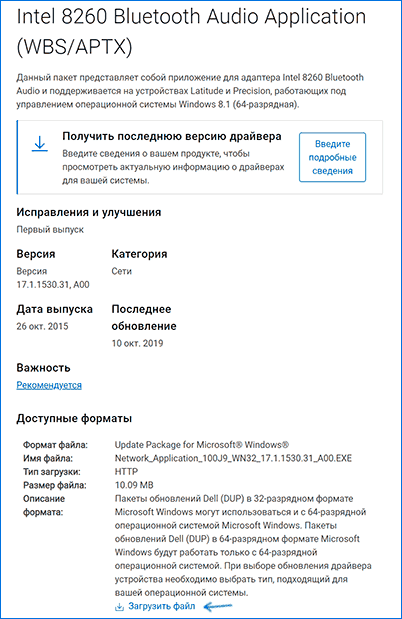






























 3.1.1 Обрежьте кабель в месте обрыва провода.
3.1.1 Обрежьте кабель в месте обрыва провода. 3.2.1 Обрезаем провод на расстоянии 0.5-1.5 см от штекера.
3.2.1 Обрезаем провод на расстоянии 0.5-1.5 см от штекера. 3.3 Ремонт разъёма. Это не относится к починке наушников, как таковых, но информация очень может пригодиться. Всё, что можно сделать с разъёмом в домашних условиях – это почистить. Разбирать источник и перепаивать контакты не рекомендуем, внутри всё может быть очень хитро. Как почистить разъём можно почитать в статье про «сушку» наушников. Логика такая же: аккуратно выдуваем или «выковыриваем» грязь зубочисткой или салфеткой.
3.3 Ремонт разъёма. Это не относится к починке наушников, как таковых, но информация очень может пригодиться. Всё, что можно сделать с разъёмом в домашних условиях – это почистить. Разбирать источник и перепаивать контакты не рекомендуем, внутри всё может быть очень хитро. Как почистить разъём можно почитать в статье про «сушку» наушников. Логика такая же: аккуратно выдуваем или «выковыриваем» грязь зубочисткой или салфеткой.

